**Ceci est une ancienne révision du document !**
Table des matières
Cours : Le réseau local en informatique
Présentation
Pour pouvoir échanger des informations et accéder à Internet, les ordinateurs doivent être mis en réseau. :
- dans une organisation comme un lycée ou une entreprise, les ordinateurs constituent un réseau local ou LAN (Local Aera Network) grâce à des commutateurs (switch en anglais). C'est l'équipement de base qui relie les ordinateurs avec des câbles réseaux cuivre RJ45. Pour une connexion en Wifi, des points d'accès Wifi AP (Access Point) sont utilisés et ceux-ci sont également reliés par des câbles cuivre à des commutateurs. Les réseaux locaux sont majoritairement des réseaux Ethernet.
- sur Internet, les réseaux locaux sont interconnectés par des routeurs chargés d'acheminer les messages échangés partout dans le monde grâce à leur table de routage. Cette interconnexion de réseaux est appelé réseau étendu ou WAN (Wide Area Network). Le plus grand réseau WAN est Internet.
La suite de protocoles TCP/IP permet de gérer les communications au niveau du LAN et du WAN et d'Internet :
- chaque ordinateur ou serveur est identifié avec une adresse IP unique gérée par le protocole IP. Les serveurs ont une adresse IP qui est statique ou fixe (qui ne change jamais). Pour faciliter la gestion de l'adressage IP des ordinateurs, ils sont configurés de manière automatique et temporaire (durée d'un bail) en utilisant le service DHCP (Dynamic Host Configuration Protocol). L'adresse IP peut être alors être différente d'un jour à l'autre.
- Le protocole IP permet également de gérer le routage des messages sur Internet.
Tous les services disponibles sur un réseau local ou sur Internet utilisent un protocole spécifique de TCP/IP. Autre exemple :
- le service Web s'appuie sur le protocole HTTP (Hypertext Transfer Protocol),
- celui de la messagerie électronique utilise les protocoles SMTP (Simple Mail Transfer Protocol) pour l'envoi de messages et POP (Post Office Protocol) ou IMAP ( Internet Message Access Protocol) pour la réception de messages.
Réaliser un réseau local
Voici les éléments mis à ta disposition pour réaliser un réseau local relié au réseau du lycée :
- un Raspberry PI 3,
- un commutateur (switch) Netgear GS108T,
- des câbles réseau RJ45, HDMI, USB,
- un écran et une souris
- une alimentation.
Connaître les caractéristiques matérielles de l'EeePC
Sur ton ordinateur, tu vas faire des recherches pour mieux connaître ses caractéristiques matérielles :
- Quel est son processeur ?
- fréquence de son processeur ?
- la capacité mémoire RAM ? Que signifie l'abréviation RAM ?
- la capacité du disque dur ?
Astuce : Lance l'application Informations système pour avoir la plupart de ces informations.
Découvrir les paramètres de configuration TCP/IP de l'EeePC
Après avoir mis en réseau ton EeePC dans le réseau local du lycée, informe-toi sur sa configuration réseau :
- combien d'interface réseau possède-t-il ?
- laquelle de ses interfaces réseau est connectée au réseau du lycée ?
Accédez à la fenêtre de configuration réseau :
- Panneau de configuration/ Réseau et Internet / Afficher l'état et la gestion du réseau / Connexion au réseau local ;
- Cliquez sur Détails et complète le tableau suivant pour la carte réseau Ethernet :
| EeePC |
|---|
| Adresse physique |
| DHCP activé |
| Adresse IPv4 |
| Masque de sous-réseau IP |
| Bail obtenu |
| Bail expirant |
| Passerelle par défaut IPv4 |
| Serveur DHCP |
| Serveur DNS |
Utilisation de quelques outils de diagnostic en ligne de commandes (ipconfig, ping, etc.)
Remarque : pour obtenir des informations sur l'utilisation d'une commande tapez le nom de cette commande suivi de /?
Lancement de l’invite de commandes :
- Démarrer/Tous les programmes/Accessoires/Invite de commandes. ou bien
- Démarrer/Exécuter puis tapez cmd. ou bien
- Accéder avec l'explorateur Windows au dossier C:\WINDOWS\system32 et exécutez le programme cmd.exe.
Ipconfig pour afficher la configuration TCP/IP actuelle.
L'utilitaire ipconfig vous permet de vérifier les paramètres de configuration de TCP/IP d'un ordinateur utilisant le système d'exploitation Windows et d'établir quelques diagnostics.
On ne peut pas modifier la configuration IP de l'ordinateur avec Ipconfig. Sous environnement Linux, la commande est ifconfig (ou ip a) et celle-ci permet à la fois de visualiser et de modifier l'adresse IP.
Dans la fenêtre de l'invite de commandes, tapez ipconfig /all et note uniquement les informations suivantes pour l'interface réseau Ethernet qui est connectée au réseau du lycée :
| EeePC |
|---|
| Adresse physique |
| Adresse IPv4 |
| Masque de sous-réseau |
| Passerelle par défaut |
| Serveur DHCP |
| Serveur DNS |
Est-ce que tu as accès aux mêmes ressources, aux mêmes dossiers avec l'EeePC qu'avec un ordinateur du lycée ?
Découvrir les au hôtes (ordinateur et serveurs) du réseau
Tu vas rechercher d'autres hôtes du réseau local et noter leur nom ainsi sur leur adresse IP. Tu choisis :
- quelques ordinateurs du lycée de ton choix,
- une imprimante de ton choix,
- trouve le serveur de fichiers DC1-0870019y (qui héberge les dossiers élèves et ceux des classes).
Pour, cela, tu vas utiliser sur un ordinateur de type PC, l'analyseur de réseau Advanced IP Scanner en version portable pour analyser le réseau et identifier quelques uns des hôtes présents.
- lance le logiciel AdvancedIPScanner2.5.3646.exe situé dans le dossier logiciels sur le lecteur D: * choisis l'option Exécuter pour lancer la version portable :
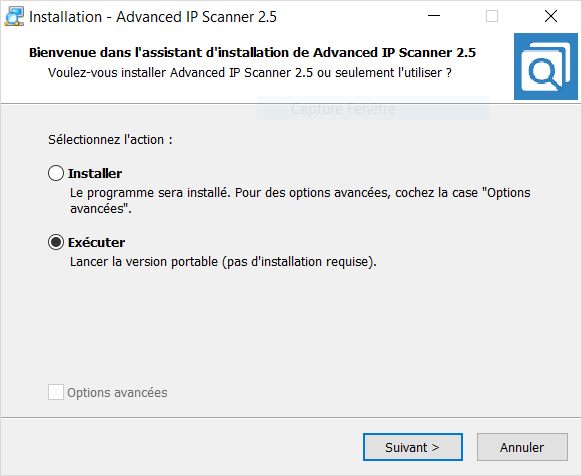 Site de l'éditeur du logiciel Advanced IP Scanner : http://www.advanced-ip-scanner.com/fr/
==== Les activités … ====
Site de l'éditeur du logiciel Advanced IP Scanner : http://www.advanced-ip-scanner.com/fr/
==== Les activités … ====








